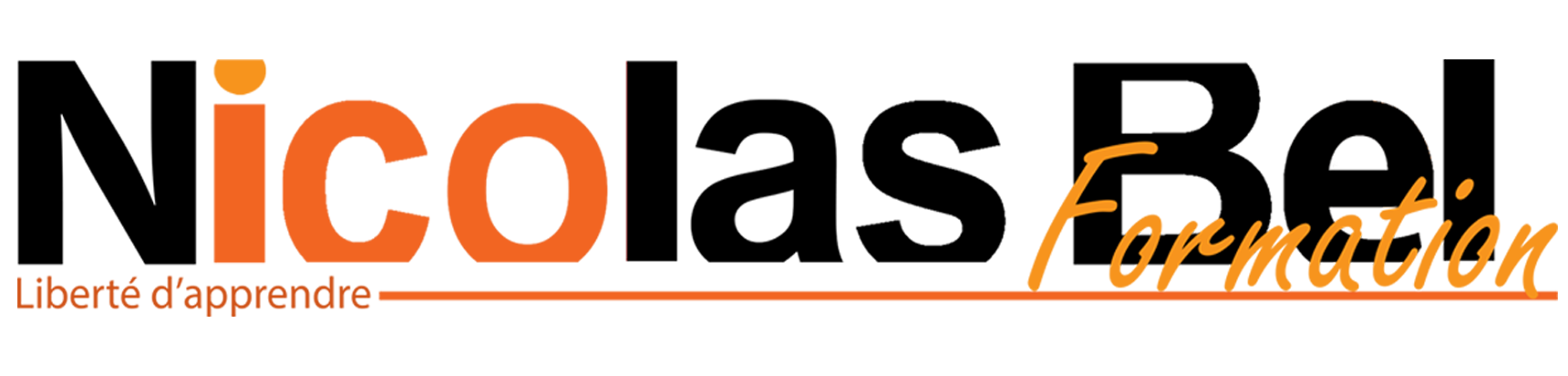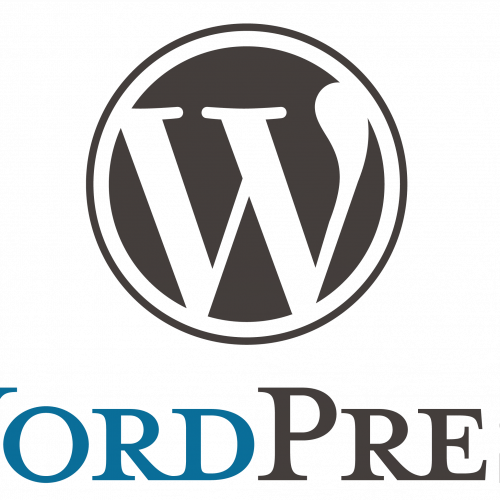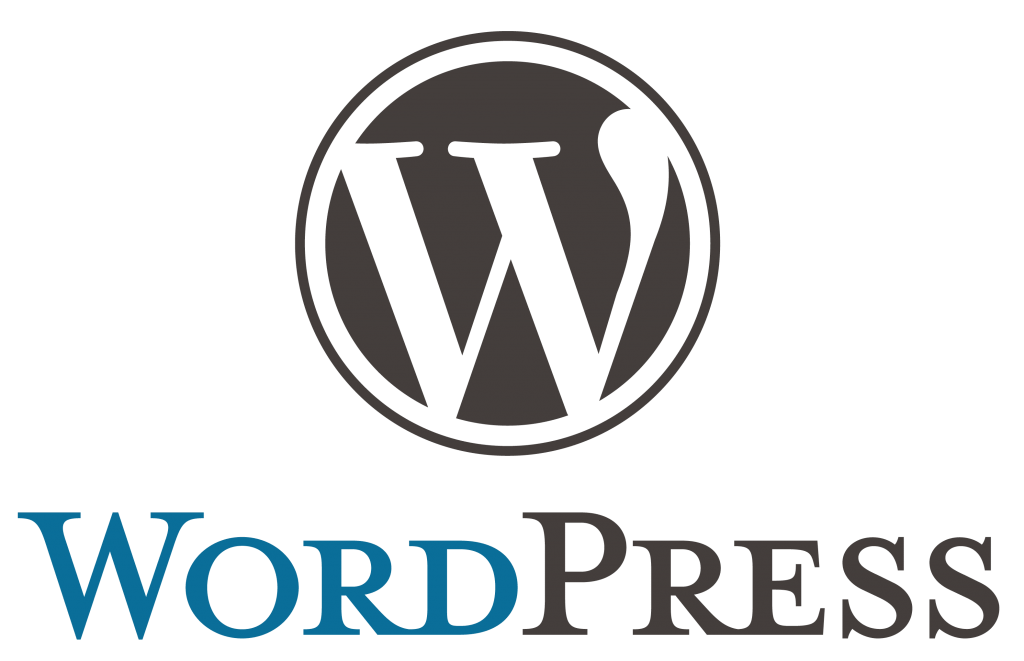
Leçon 1 : À la découverte de WordPress
Vous souhaitez en savoir plus sur les formations WordPress ?
Sommaire de la leçon
- Feuille de route avant de commencer
- On s’installe tranquillement….
- Vous êtes presque prêt à commencer
- On est prêt, fonctionnement de base
- Modèle économique de WordPress
- Les thèmes
- Les extensions
Avant de commencer la construction d’un site internet il faut savoir par où commencer. Se lancer dans l’aventure sans un minimum de méthode peut être décourageant, il y a tant de choses à penser !
Leçon 1 : A la découverte de WordPress
Leçon 2 : Construire le contenu
Leçon 3 : Les différents types de sites
Leçon 4 : De quoi sont composés les sites ?
Leçon 5 : Bases du référencement
Leçon 6 : L’essentiel pour créer une boutique
Feuille de route avant de commencer
Lorsque l’on s’attaque à la création d’un site internet, on va essayer d’anticiper au mieux ce que l’on souhaite faire.
On va essayer de construire notre site avec la méthode QQOQCPC : Quoi, Qui, Où, Quand, Comment, Pourquoi, Combien, que nous allons adapter à nos besoins numériques.
- Quoi ? Qu’est-ce que je construis ? Blog, journal, boutique, communauté ?
- Qui ? Qui est la cible de mon site
- Où ? la réponse la plus simple sur le web, mais aussi je dois penser au lieu physique existant (dans le cas d’une boutique physique, d’une personne, d’une association, ou un évènement quelconque)
- Quand ? La construction du site obéit-elle à un emploi du temps précis ancré dans un processus de communication plus général, ou est-ce que c’est un ajout/amélioration sans date de publication précise.
- Comment ? Quels sont les outils que j’ai à ma disposition qui sont en lien avec ma cible, le site sera t’il sobre ou hyper coloré ? je lui mets la boutique ou non ? Est-ce que c’est un site d’informations complémentaires, un site d’actualités, un site éphémère pour de l’évènementiel ?
- Pourquoi ? La question qu’il faut se poser avant de démarrer du site dans mon processus de communication quelle place va t’il prendre, et emmènera la question fatidique de
- Combien ? est-ce que cela va me coûter et quelles sont mes limites
…Et n’oubliez pas de sonder la concurrence !
Quelle architecture ? One Page, ou multipages ? des articles de blogs, un forum ? une Boutique ?
Quels graphismes ? Industrie du luxe, ou produit discount, site d’articles de sports ou le club de ma chorale
Quel cadre ? Le site est-il ancré sur le réel,a-t-il un lieu physique d’accueil ou est-il lié à un autre site institutionnel
Quels outils je vais déployer ? Contact, boutique, réseaux social, actualités etc
…?

On s’installe tranquillement….
Et on trouve un hébergeur, il en existe de nombreux sur le web OVH, Ionos, LWS, Infomaniak, Gandhi… etc.
A notre échelle nous n’avons pas besoin de chercher la haute performance pour commencer, un hébergement standard (mutualisé) fera largement l’affaire, car il autorise environ 3000 visiteurs simultanés sans pour autant ralentir le niveau d’affichage du site. Lorsque vous commencerez à gagner en popularité, vous devrez simplement augmenter la puissance du serveur (abonnement un peu plus cher).
Exemple de descriptif avec Ionos (janvier 2022), L’hébergement Essential ou Pro sont les meilleures options à choisir pour commencer.
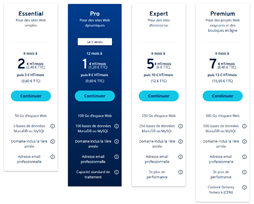
Et sa variante OVH, ou les offres Perso et Pro offrent le même niveau de service que ionos.

Avec quasiment tous les hébergeurs vous accèderez à un outil d’installation de site automatique, en quelques étapes, exemple avec ionos :
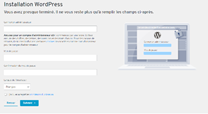
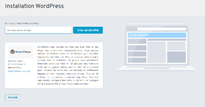
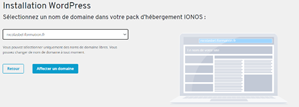
Vous êtes presque prêt à commencer
A votre première connexion vous aurez à vous connecter avec le compte administrateur que vous aurez créé au préalable, sur OVH vous recevrez directement les informations par mail, vous pourrez les changer.
(Notez que ionos, change la page d’identification et vous propose au premier lancement une liste d’outils, il vous faudra cliquer sur « je suis un expert »)
Une fois identifié, vous arrivez sur le tableau de bord, il se décompose en 3 parties :
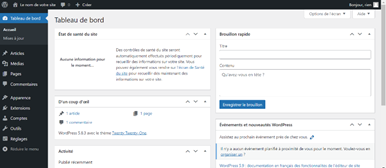
Bandeau noir du haut : grâce aux options, cela permet de switcher entre le mode création et visualisation.
La colonne de gauche est le menu de navigation principal de WordPress, TOUT se trouve ici dans les menus et sous-menus.
Enfin, Le grand espace blanc qui changera au fur est à mesure de ce que vous vous serez en train de régler ou créer. Cela peut être les options diverses, l’éditeur de pages/articles, l’éditeur de thème WYSIWYG et bien plus encore.
On est prêt, fonctionnement de base
Modèle économique de WordPress
Autour du CMS WordPress gravitent de nombreux éditeurs de thèmes et de plugins pour nous permettre de construire des sites sans aucune compétence en programmation. Il en existe 2 types :
– Les gratuits ou “freemium” : c’est le Modèle économique le plus utilisé sur WordPress. Ce sont des outils gratuits au premier abord avec de nombreuses options afin de construire le site, et ils proposent en retour des options payantes pour aller plus loin dans la création achat définitif ou abonnement).
– les payants ou “Premium” : Payant à l’utilisation (en achat complet ou par abonnement), en échange ils se veulent hyper complet et offrent un support technique prioritaire. A l’exemple de Divi ou FloThème.
Ce modèle économique participe à la viabilité du système et c’est ce qui rend WordPress si solide et si populaire.
C’est également parce que WordPress est Open source que tout le monde peut ajouter ses outils et les vendre, un peu comme on le ferai sur le Google Play ou l’App Store.
Choisir un thème ou une extension n’est pas le plus facile au début, mais au fur et à mesure que vous avancerez dans la compréhension et dans l’utilisation vous apprendrez à les (re)connaitre et à choisir.
Les thèmes
Pour installer un thème c’est dans Apparence > Thème > Ajouter (en haut)
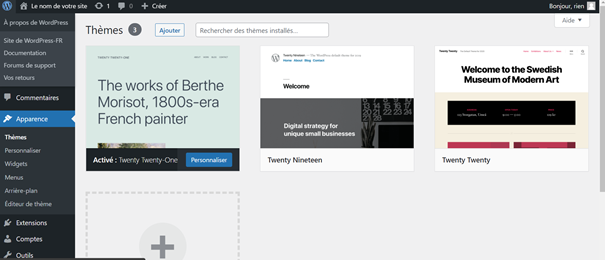
Il y a 4575 thèmes, évidement vous n’avez pas besoin de tous les connaître, juste ceux que vous allez utiliser. Astra et OcéanWP sont des bestsellers, mais ils sont nombreux à être complets, en grande partie gratuit, et le bonus ils sont en français.
Ensuite, lorsque vous cliquez sur Apparence > Personnaliser, vous arrivez dans l’éditeur de style du site : Vous pourrez choisir les couleurs, les typographie, le style du menu, l’apparence générale etc
Colonne de gauche : Les options de personnalisation
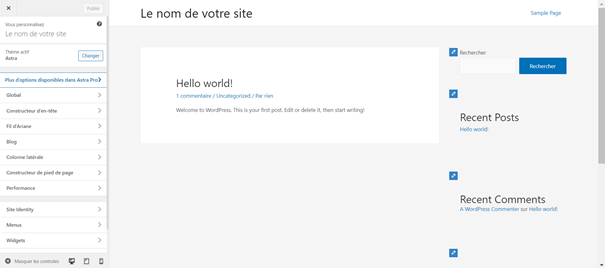
L’autre partie c’est la visualisation de vos réglages. Tout ce que vous faites sera visible directement.
Laissez libre cours à votre imagination, tant que vous n’aurez pas cliqué sur PUBLIER, les modifications ne seront visibles que par vous.
Très important le thème gère TOUT LE STYLE du site, l’idée est que lorsque vous construirez votre contenu, vous n’ayez à rien toucher en ce qui concerne le style.
C’est ce que j’appelle le “contenant” et en opposition avec le “contenu”
Le contenant ce sont les réglages graphiques de votre site (Couleurs, polices, tailles des conteneurs, ajout et suppression de colonnes de widget etc).
Le contenu c’est ce que vous aller écrire (titres, sous titres, encadrés divers) et vos illustrations (images, tableaux, vidéos etc)
Les extensions
Vous ajouterez les extensions dont vous aurez besoin
Quasiment obligatoires :
- Elementor, Visual compozer, Divi… simplifient la création et la mise en page des pages et des articles (voir ici)
- Contact Form 7, WpForms, Gravity Form… Formulaire de contact simple ou avancé (avec champs conditionnels possibles)
- Yoast SEO,All-in-One offre des options supplémentaires de référencement.
- Monster Insight, Google Site Kit, pour avoir les statistiques avancées des visites sur votre site
- SimplySSL, All in One Securty pour améliorer la sécurité de votre site.
Optionnel en fonction du site que vous construisez
- WooCommerce, pour la création de boutique en ligne
- BuddyPress pour un reseau social
- BBpress pour un forum
- WP ERP, pour ajouter des outils de gestion d’entreprise (CRM, Compta, RH)
- Askimet, HiCaptcha , Google Recaptcha… ajoute un filtre anti-spams (liste noire, simple addition, ou captcha) aux commentaires. OBLIGATOIRE si vous acceptez que les gens puissent intervenir sur votre site et réagir via les commentaires. Des robots spammeurs s’occupent de polluer les sites non protégés
- Sensei LMS, LearnDash, LearnPress création de cours en ligne (SenseiLMS est celui utilisé sur ce site)
- Etc Il y a beaucoup de plugins, plus ou moins connus, à vous de trouver ceux dont vous avez besoins.
Nombreux sont les plugins qui offrent une partie gratuite, et une autre payante avec des options supplémentaires. Pour faciliter le choix, Il y a un système de notations et d’avis intégré à WordPress.
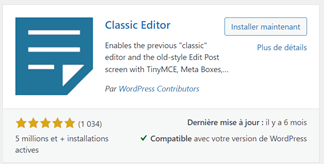
La notation (et le nombre de notes)
La description pour savoir ce qu’on installe
Le nombre d’installations actives, pour juger de la popularité et fiabilité.
Et surtout la compatibilité avec la version de WordPress, indicatif pour savoir s’il y a un suivi et des mises à jour.
Et puis n’oubliez pas que vous êtes sur internet, vous avez la plus grande source de savoir au monde à portée de clics. Faites une simple recherche sur le web.
Ca c’etait la théorie pour bien commencer, maintenant il va falloir se salir les mains etaborder la partie techniques, et direction la leçon 2.